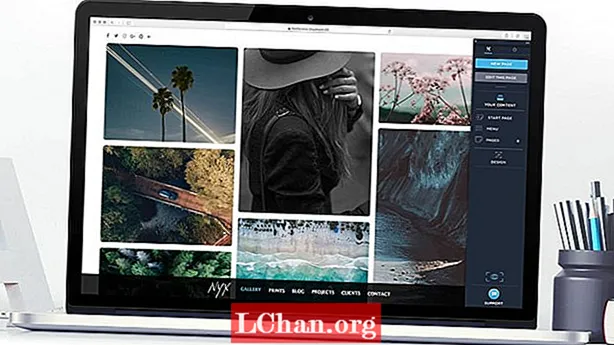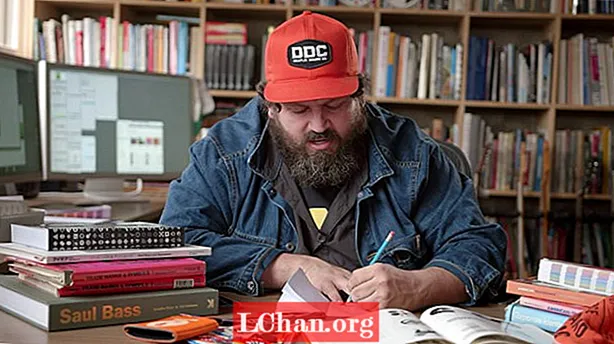مواد
- طریقہ 1: آئی فون / رکن پر ایپل آئی ڈی پاس ورڈ دوبارہ ترتیب دیں
- iOS 10 یا بعد میں کیلئے
- iOS 10.2 یا اس سے قبل کے لئے:
- طریقہ 2. ایپل آئی ڈی پاس ورڈ کو میک پر دوبارہ ترتیب دیں
- طریقہ 3. ویب سے ایپل آئی ڈی پاس ورڈ دوبارہ ترتیب دیں
- سیکشن 1. کوئی دو فیکٹر توثیق قابل عمل نہیں ہے
- ای میل ایڈریس کے ساتھ پاس ورڈ تبدیل کریں:
- حفاظتی سوالات کے ساتھ پاس ورڈ تبدیل کرنا:
- سیکشن 2. دو فیکٹر تصدیق سے قابل بناتا ہے
- بونس کے نکات: iOS پاس ورڈ منیجر کے ساتھ ایپل کی شناخت بازیافت کریں
- نیچے کی لکیر
ہوسکتا ہے کہ آپ ایپل آئی ڈی کو کھونا نہ چاہتے ہوں لیکن پھر بھی اگر آپ نے کچھ پیچیدہ پاس ورڈ کا انتخاب کیا ہوتا اور اب آپ یاد کرنے سے قاصر ہیں ، یہاں وقت ہے کہ آپ کو اسے بازیافت کرنے کی ضرورت پڑسکتی ہے۔ جتنا ہو سکے پاس ورڈ کھونے پر گھبرانے کی ضرورت نہیں ہے ایپل آئی ڈی پاس ورڈ دوبارہ ترتیب دیں اقدامات کے جوڑے کی کارکردگی کا مظاہرہ کرتے ہوئے. اگرچہ ایپل براہ راست آپ کو پاس ورڈ نہیں بتاتا ہے لیکن منتخب کردہ طریقہ کار کے لحاظ سے آپ کو کچھ معلومات کی ضرورت ہوسکتی ہے۔ بعد میں بیان کردہ حل اس سوال کا جواب ہیں کہ ایپل آئی ڈی پاس ورڈ کو دوبارہ ترتیب دیں۔
- طریقہ 1: آئی فون / رکن پر ایپل آئی ڈی پاس ورڈ دوبارہ ترتیب دیں
- طریقہ 2. ایپل آئی ڈی پاس ورڈ کو میک پر دوبارہ ترتیب دیں
- طریقہ 3. ویب سے ایپل آئی ڈی پاس ورڈ دوبارہ ترتیب دیں
- بونس کے نکات: iOS پاس ورڈ منیجر کے ساتھ ایپل کی شناخت بازیافت کریں
طریقہ 1: آئی فون / رکن پر ایپل آئی ڈی پاس ورڈ دوبارہ ترتیب دیں
ایپل آپ کے کھوئے ہوئے پاس ورڈ کو بازیافت کرنے کے متعدد طریقے مہیا کرتا ہے۔ اگر آپ باہر ہیں اور آپ کو اپنے کمپیوٹر تک رسائی حاصل نہیں ہے اور فوری طور پر پاس ورڈ بازیافت کرنا چاہتے ہیں تو آپ کا حل یہ ہے۔آپ کو صرف سیکیورٹی سوالات کو یاد رکھنے کی ضرورت ہے اور آپ اپنے ایپل آئی ڈی پاس ورڈ کو دوبارہ ترتیب دینا چاہتے ہیں۔ سب سے پہلے ، ذیل میں دی گئی ہدایات پر عمل کریں:
iOS 10 یا بعد میں کیلئے
1. اپنے مرکزی سسٹم "ترتیبات" پر جائیں۔

2. وہاں آپ اپنا ایپل ID صارف نام دیکھیں گے ، اس پر تھپتھپائیں گے۔
3. اب "پاس ورڈ اور سیکیورٹی" پر جائیں۔

4. وہاں آپ کو "پاس ورڈ تبدیل کریں" کا آپشن نظر آئے گا۔ اس اختیار پر ٹیپ کریں۔

If. اگر آپ سے ایپل آئی ڈی سے متعلق حفاظتی سوالات کے جوابات پوچھے جائیں اور عمل کو مکمل کرنے کے لئے اسکرین سمتوں پر عمل کریں۔
iOS 10.2 یا اس سے قبل کے لئے:
1. سسٹم "ترتیبات" پر جائیں۔

2. اب اسکرول کریں اور "آئی کلود" تلاش کریں اور اس پر ٹیپ کریں۔

3. iCloud کی ترتیب کے بالکل اوپر ای میل پر ٹیپ کریں۔
4. اب آپ "ایپل آئی ڈی یا پاس ورڈ بھول گئے" کا اختیار دیکھیں گے۔ اس پر ٹیپ کرنے سے آپ کو دو اختیارات ملتے ہیں۔
- اگر آپ کو اپنا ایپل آئی ڈی یاد ہے تو اپنا ایپل آئی ڈی درج کریں اور طریقہ کار کو آگے بڑھانے کے لئے اگلا کلک کریں۔
- اگر آپ ایپل آئی ڈی کو بھول گئے ہیں تو پھر "اپنا ایپل آئی ڈی بھول گئے؟" پر ٹیپ کریں۔

5. اب سیکیورٹی سوالات کے جواب دیں اور اسکرین ہدایات پر عمل کریں۔
6. اب یہاں وہ نکتہ ہے جہاں آپ اپنے ایپل اکاؤنٹ کے لئے نیا پاس ورڈ منتخب کرسکتے ہیں۔ نیا پاس ورڈ ترتیب دینے کے بعد آپ کو اپنے اکاؤنٹ میں دوبارہ لاگ ان کرنے کی ضرورت پڑسکتی ہے۔ دوبارہ لاگ ان ہوں اور اپنے آلے کا استعمال کرکے لطف اٹھائیں۔
طریقہ 2. ایپل آئی ڈی پاس ورڈ کو میک پر دوبارہ ترتیب دیں
آئی فون وہ واحد پروڈکٹ نہیں ہے جس کو ایپل آئی ڈی کی ضرورت ہو۔ آپ کے میک بوک کو بھی اس کی ضرورت ہے۔ لیکن اگر آپ اپنے میک کا ایپل آئی ڈی پاس ورڈ بھول گئے ہیں تو ، پریشان ہونے کا کوئی راستہ نہیں ہے۔ جہاں تک اس کے دوسرے آلات کی بات ہے تو سیب اپنے میک صارفین کو مک بوک ہی سے پاس ورڈ میں تبدیلی کی سہولت فراہم کرتا ہے۔ اب آپ کو صرف ہدایات پر عمل کرنے کی ضرورت ہے اور کسی بھی وقت میں آپ اپنی ایپل کی شناخت بازیافت نہیں کریں گے۔
1. اپنے میک بک کا ایپل مینو کھولیں اور "سسٹم کی ترجیح" تلاش کریں۔

2. وہاں آپ آئکلڈ دیکھیں گے ، اس پر کلک کریں۔

3. اب "اکاؤنٹ کی تفصیلات" تلاش کریں اور منتخب کریں۔

Now. اب آپ سے اپنے ایپل آئی ڈی پاس ورڈ درج کرنے کے لئے کہا جاسکتا ہے ، آپ کو داخل کرنے کی ضرورت نہیں ہے بجائے اس کے کہ "ایپل آئی ڈی یا پاس ورڈ بھول گئے" پر کلک کریں۔

5. "سیکیورٹی" پر کلک کریں اور پھر "پاس ورڈ کو دوبارہ ترتیب دیں" پر کلک کریں۔ اب آن اسکرین ہدایات پر عمل کریں۔
ایپل ID کا پاس ورڈ تبدیل کرنے سے پہلے آپ سے میک بک کا پاس ورڈ طلب کیا جائے گا۔ درست تفصیلات فراہم کرنے کے بعد آپ کا پاس ورڈ دوبارہ ترتیب دیا جائے گا۔ اب نئی اسناد کے ساتھ لاگ ان ہوں اور اپنا کام دوبارہ شروع کریں۔
طریقہ 3. ویب سے ایپل آئی ڈی پاس ورڈ دوبارہ ترتیب دیں
ویب کے ذریعے آپ کو ایپل آئی ڈی پاس ورڈ بازیافت کرنے کے متعدد طریقے ہیں۔
سیکشن 1. کوئی دو فیکٹر توثیق قابل عمل نہیں ہے
ای میل ایڈریس کے ساتھ پاس ورڈ تبدیل کریں:
اگر آپ حفاظتی سوالات کے جوابات نہیں دینا چاہتے ہیں تو آپ اپنے ای میل پتے کے ساتھ ایپل آئی ڈی پاس ورڈ تبدیل کرسکتے ہیں۔
1. اپنے ویب براؤزر میں iforgot.apple.com پر جائیں۔ ای میل یا پاس ورڈ کی بازیابی کے ل link یہ لنک ہے۔
2. یہ ایپل ID کے ای میل ایڈریس کے لئے پوچھے گا۔ وہ داخل کریں اور جاری دبائیں۔

3. اب "مجھے اپنا پاس ورڈ دوبارہ ترتیب دینے کی ضرورت ہے" کو منتخب کریں اور جاری رکھیں پر کلک کریں۔

4. دو اختیارات مہیا کیے جائیں گے ، "ای میل موصول کریں" کو منتخب کریں اور جاری رکھیں پر کلک کریں۔

Now. اب آپ کسی اور ٹیب میں ای میل کھولیں اور ایپل کے میل کو "اپنے ایپل آئی ڈی پاس ورڈ کو دوبارہ ترتیب دینے کا طریقہ" کے عنوان سے کھولیں۔ اور "ری سیٹ اب" بٹن پر کلک کریں۔

6. آپ کو داخل کرنے اور پھر اپنا نیا پاس ورڈ دوبارہ داخل کرنے کے لئے کہا جائے گا۔ آپ کے لئے نیا پاس ورڈ منتخب کرنے کے بعد "پاس ورڈ کو دوبارہ ترتیب دیں" پر کلک کریں۔

مبارک ہو کہ آپ نے کامیابی سے اپنا اکاؤنٹ بازیافت کرلیا ہے اب آپ نئی اسناد کے ساتھ لاگ ان کرسکتے ہیں۔
حفاظتی سوالات کے ساتھ پاس ورڈ تبدیل کرنا:
اکاؤنٹ کے اندراج کے وقت آپ نے جو حفاظتی سوالات منتخب کیے تھے اس سے پاس ورڈ بھی دوبارہ ترتیب دے سکتے ہیں۔
1. اپنے ویب براؤزر میں iforgot.apple.com پر جائیں۔ ای میل یا پاس ورڈ کی بازیابی کے ل link یہ لنک ہے۔
2. یہ ایپل ID کے ای میل ایڈریس کے لئے پوچھے گا۔ وہ داخل کریں اور جاری دبائیں۔

3. اب "مجھے اپنا پاس ورڈ دوبارہ ترتیب دینے کی ضرورت ہے" کو منتخب کریں اور جاری رکھیں پر کلک کریں۔

Two. دو اختیارات مہیا کیے جائیں گے ، اس بار "جوابی سلامتی کے سوالات" کا انتخاب کریں اور جاری رکھیں پر کلک کریں۔

You. آپ سے حفاظتی سوالات پوچھے جائیں گے ، ان کے جوابات دیں اور جاری رکھیں پر کلک کریں۔

اگر آپ کی تفصیلات صحیح ہیں تو آپ سے اپنے ایپل آئی ڈی کے لئے نیا پاس ورڈ ترتیب دینے کو کہا جائے گا۔ اپنا پاس ورڈ ترتیب دیں اور "پاس ورڈ کو دوبارہ ترتیب دیں" پر کلک کریں۔
سیکشن 2. دو فیکٹر تصدیق سے قابل بناتا ہے
اب اگر دو عنصر کی توثیق کو اہل بنایا گیا ہے تو آپ درج ذیل مراحل سے اپنا پاس ورڈ بازیافت کرسکتے ہیں۔
1. اپنے براؤزر سے "iforgot.apple.com" پر جائیں۔
2. اپنا ای میل آئی ڈی درج کریں اور جاری رکھیں پر کلک کریں۔

3. اب وہ فون نمبر داخل کریں جو ایپل آئی ڈی سے وابستہ ہے۔

4. اب وہ آلہ منتخب کریں جو iCloud اکاؤنٹ کے ساتھ وابستہ رہا ہے۔
". "پاس ورڈ کو دوبارہ ترتیب دیں" پوچھتے ہوئے آپ کے فون پر ایک پاپ اپ نظر آئے گا۔ "اجازت دیں" کو تھپتھپائیں۔
6. اب پاس کوڈ داخل کریں جو پہلے منتخب کیا گیا ہے۔

7. اپنے لئے ایپل کا نیا پاس ورڈ منتخب کریں اور "اگلا" پر ٹیپ کریں۔

8. پاس ورڈ موصول ہونے کے بعد تصدیقی پیغام کو "ہو گیا" پر ٹیپ کریں۔
بونس کے نکات: iOS پاس ورڈ منیجر کے ساتھ ایپل کی شناخت بازیافت کریں
اگر مذکورہ بالا حلوں میں سے کوئی بھی کام نہیں کرتا ہے یا آپ کسی گندا طریقہ کار میں نہیں جانا چاہتے ہیں ، تو یہ واحد حل ہے جو آپ کی مدد کرے گا۔ PassFab iOS پاس ورڈ منیجر سافٹ ویئر حاصل کریں۔ یہ تیسرا فریق صارف دوست سافٹ ویئر ہے۔ آئی او ایس پاس ورڈ منیجر اپنے صارفین کو آسان اقدامات کے ساتھ اپنے تمام محفوظ شدہ پاس ورڈز کو تلاش کرنے ، دیکھنے ، برآمد کرنے اور ان کا انتظام کرنے میں مدد فراہم کرتا ہے۔ PassFab iOS پاس ورڈ منیجر کی پیش کردہ اہم خصوصیات یہ ہیں: Wi-Fi پاس ورڈ تلاش کرنا ، گمشدہ ویب سائٹ اور ایپ پاس ورڈ بازیافت کریں ، میل اکاؤنٹ کا پاس ورڈ دیکھیں ، ایپل ID لاگ ان اکاؤنٹ اور کریڈٹ کارڈ کی معلومات۔ نہ صرف ان کی بازیافت بلکہ انھیں مختلف اشکال میں برآمد کرنا۔
ایپل آئی ڈی پاس ورڈ کو دوبارہ ترتیب دینے کے لئے آئی او ایس پاس ورڈ منیجر کو استعمال کرنے کے لئے ایک مختصر ہدایت نامہ یہ ہے:
مرحلہ 1. PassFab iOS پاس ورڈ منیجر انسٹال کرنے کے بعد ، اپنے ایپل ڈیوائس کو ونڈوز یا میک کمپیوٹر سے مربوط کریں اور اس پر عمل کریں۔

مرحلہ 2. کامیابی کے ساتھ اپنے آلہ کو مربوط کرنے کے بعد ، آپ کو "شروع سکین" بٹن نظر آئے گا۔ اس پر کلک کریں اور انتظار کریں۔

مرحلہ 3. اسکین مکمل ہونے کا انتظار کریں۔ یاد رکھیں بحالی کے کسی بھی مرحلے کے دوران آلہ منقطع نہ کریں۔

مرحلہ 4. اسکین مکمل ہونے کے بعد ، آپ کو پاس ورڈ کی تمام معلومات کی فہرست نظر آئے گی جس میں وائی فائی پاس ورڈ ، ویب سائٹ اور ایپ پاس ورڈ ، میل اکاؤنٹ کا پاس ورڈ ، ایپل آئی ڈی لاگ ان انفارمیشن اور کریڈٹ کارڈ کی معلومات اس iOS پاس ورڈ فائنڈر کے ذریعہ ہوگی۔

مرحلہ 5. اب اگر آپ ان پاس ورڈز کو محفوظ کرنا چاہتے ہیں تو آپ کو نیچے "برآمد" کا بٹن نظر آئے گا۔ اس پر کلک کریں اور آپ کے پاس ورڈ CSV کے بطور برآمد ہوں گے۔
چھوٹ نہیں سکتے ہیں: 1 پاس ورڈ / ڈیش لین / لسٹ پاس / کیپر / کروم میں CSV فائل کیسے درآمد کریں

یہاں آپ کے کھوئے ہوئے ایپل آئی ڈی پاس ورڈ کو تلاش کرنے اور اسے دیکھنے کے طریقہ کے بارے میں ایک ویڈیو ٹیوٹوریل ہے۔
نیچے کی لکیر
ان حلوں کے ذریعہ ، ایپل آئی ڈی کا پاس ورڈ کھونا یا بھول جانا اب کوئی بڑی بات نہیں ہے۔ اب آپ ایپل کے آلے کو اپنی شناخت کھوئے ہوئے ہونے کے خوف کے بغیر خرید سکتے ہیں۔ یا اگر آپ کے دوست نے ایپل کی شناخت کھو دی ہے تو آپ آسانی سے اس کی بازیافت کر سکتے ہیں اور وہ ہمیشہ آپ کے قرض میں رہے گا۔